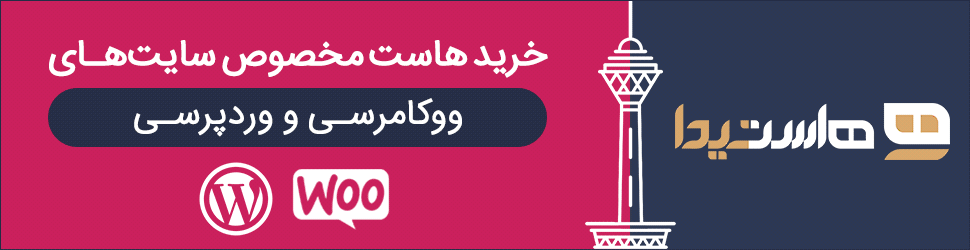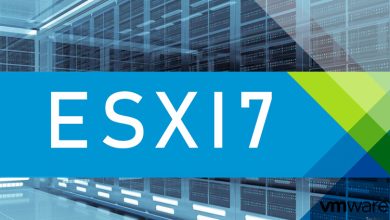از برجستهترین ویژگیهای ویندوز ۱۱ میتوان به قابلیت اجرای اپلیکیشنهای اندرویدی در آن اشاره کرد. در ادامه این آموزش همراه ما باشید تا نحوه انجام این کار را به صورت گام به گام بیاموزید.
پیشنیازهای نرمافزاری
پیش نیازهای نرم افزاری ضروری عبارتند از:
- فعالسازی ماشین مجازی ( سرور مجازی ) در ویندوز 11
- نصب بهروزرسانی ویندوز 11 با آپدیت ۲۰۲۲.۰۲
بیشتر بخوانید:
پیشنیازهای سختافزازی
پیش نیازهای سخت افزاری ضروری عبارتند از:
- حداقل ۸ گیگابایت حافظه رم (16 گیگابایت پیشنهادی)
- حافظه داخلی SSD
- پردازنده نسل هشتم اینتل سری Core i3 یا جدیدتر
- پردازنده AMD رایزن سری ۳۰۰۰ یا جدیدتر
- تراشه اسنپدراگون 8c کوالکام یا جدیدتر
فعالسازی سرور مجازی در ویندوز 11
اولین قدم برای نصب برنامه های اندروید در ویندوز 11، فعال کردن مجازی سازی است. برای انجام این کار، باید به نوار جستجوی در کنار منوی استارت بروید و عبارت “Turn windows features on یا off” را تایپ کنید. نتیجه ای در کنترل پنل ظاهر می شود. آن را باز کنید.

- حالا «Virtual Machine Platform» را جستجو و از فعال بودن آن مطمئن شوید و “Ok” را بزنید. برای اعمال تغییر، رایانه خود را restart کنید.
- AMAZON APPSTORE این برنامه را در Microsoft store پیدا کنید و روی “Install” و سپس “Download” از پنجره بازشو کلیک کنید.

- پس از اتمام نصب Amazon Appstore
- برخی از مجوزها را باید تایید کنید. مجوزهای موردنظر را انتخاب و اجازه دهید Appstore باز شود.
ورود به حساب آمازون
برای اجرای برنامه های اندروید در ویندوز ۱۱ به یک حساب آمازون نیاز دارید.

اکنون در Amazon Appstore، تنها اقدام لازم جستجو و دانلود یک برنامه اندروید است. پس از آن میتوانید برنامه های دانلود شده را مستقیماً از اپ استور «باز کنید». و مانند هر برنامه دیگری در ویندوز 11، آن را از طریق نوار جستجوی ویندوز جستجو کنید.

همچنین امکان انجام برخی اقدامات برای اجرای بهتر برنامه های اندروید در ویندوز 11 وجود دارد. کافی است عبارت “Windows Subsystem for Android” را در نوار جستجوی ویندوز جستجو و برنامه setting را اجرا کنید.

در بخش «Subsystem resources» گزینه «Continous» را انتخاب کنید، این گزینه برنامههای اندروید را قادر به اجرای روان میکند.

در مرحله بعد، گزینه “Compatibility” را انتخاب کنید. در اینجا، تمام بازی ها و برنامه های اندرویدی نصب شده روی سیستم نمایش داده میشود. در هر کدام، میتوان تنظیمات مختلفی را به منظور اجرای بهتر برنامههای اندروید در ویندوز 11 انجام داد.
بیشتر بخوانید: